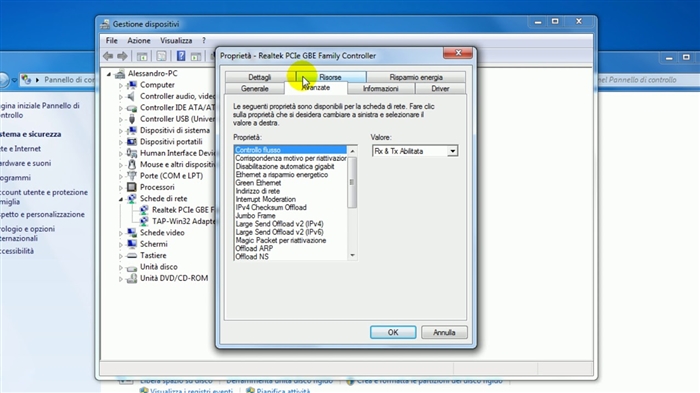Domanda: Ho impostato la distribuzione di una rete Wi-Fi sul mio laptop usando questa istruzione: https://help-wifi.com/nastrojka-virtualnoj-wi-fi-seti/kak-razdat-wi-fi-s-noutbuka-na-windows- 10 /, funziona tutto. Lì hai scritto che puoi creare file, inserire comandi in essi e gestire una rete Wi-Fi virtuale semplicemente avviando il file desiderato.
Il problema è che non riesco a creare questi file. Più precisamente, non posso rinominarli per avere un'estensione .bat. Dopo aver cambiato il nome del file di testo, si apre tutto esattamente come un file di testo, anche se si chiama "start.bat". Cosa fare? Come creo questi file .bat in Windows 10?
Risposta:
Sì, c'è un problema del genere. Più volte mi è stato chiesto nei commenti.
L'intero problema è che la visualizzazione delle estensioni dei file è disabilitata. E si scopre che non cambiamo l'estensione del file in .bat, ma semplicemente lo rinominiamo e otteniamo "start.bat.txt". Ma non vediamo ".txt", poiché la visualizzazione delle estensioni è disabilitata.
Per prima cosa, dobbiamo abilitare la visualizzazione delle estensioni dei file, quindi semplicemente rinominare i file, cambiando la loro estensione da ".txt" a ".bat". E tutto funzionerà.
Attiva la visualizzazione delle estensioni di file in Windows 10
Apri Esplora risorse o vai su "Questo PC", fai clic sulla voce di menu "File" e seleziona "Cambia cartella e impostazioni di ricerca".

Successivamente, vai alla scheda "Visualizza", trova la voce "Nascondi estensioni per i tipi di file registrati" e deseleziona la casella accanto ad essa. Fare clic sul pulsante Applica e OK.

Tutto, ora può rinominare i file per controllare la distribuzione di una rete Wi-Fi da un laptop.
Quando si modifica il nome del file e la sua estensione, dovrebbe apparire un avviso che il file potrebbe non essere disponibile. Fare clic su "Ok". Ciò significa che hai fatto tutto bene.

Dopo aver rinominato, il file dovrebbe apparire così:

Se hai già aggiunto il comando richiesto al file, puoi eseguirlo. Una finestra del prompt dei comandi si aprirà per un paio di secondi e scomparirà. La distribuzione della rete Wi-Fi inizierà immediatamente, o viceversa, si interromperà.
Puoi vedere tutti i comandi nell'articolo sulla configurazione della distribuzione del Wi-Fi in Windows 10. Il link all'inizio di questa voce.
I file creati possono essere aggiunti all'avvio e la condivisione Wi-Fi verrà avviata automaticamente all'avvio del computer. Istruzioni: avvia automaticamente la distribuzione del Wi-Fi quando accendi il laptop.
Ho anche creato due file già pronti "start.bat" e "stop.bat", che puoi scaricare da questo link, ed eseguire semplicemente per controllare il punto di accesso.
21.04.16
53
Chiesto da Andrey